
随着电脑在日常生活和工作中的广泛应用,主板作为电脑的核心组件,其稳定性和兼容性尤为重要。华硕作为国内外知名的电脑硬件品牌,其主板凭借良好的品质和性能受到了广大用户的喜爱。然而,在使用过程中,一些用户反映遇到了“华硕主板开机不识别键盘”的问题。本文将围绕这一现象,分析可能的原因,并提供相应的解决方案,帮助用户顺利解决此问题。
首先,了解键盘不被识别的表现形式非常重要。一般来说,开机时键盘指示灯不亮,无法进入BIOS界面,或者在系统启动过程中键盘无响应,常常意味着主板未能正确识别键盘设备。如此一来,用户不仅无法正常使用键盘进行操作,甚至可能影响系统的正常启动。
一、键盘接口硬件问题
华硕主板通常配备USB接口和部分型号提供PS/2接口,键盘的接口类型不同可能导致识别上的差异。USB接口的键盘在某些情况下可能因接口松动、损坏或主板USB端口供电异常而无法正常识别。建议用户先确认键盘接口是否插入牢固,尝试更换USB接口或使用其他USB设备确认接口是否正常。
而对于PS/2接口的键盘,该接口相对老旧且接口针脚较多,一旦针脚弯曲或者接口内部积尘,也容易产生不识别问题。清理接口并检查针脚,或者更换键盘,能有效排查硬件层面的问题。
二、BIOS设置问题
许多华硕主板提供了键盘接口的相关设置,如“USB Legacy Support”(USB传统支持)或“USB Keyboard Support”等选项,这些选项控制着主板在开机阶段对USB键盘的初始化行为。如果该选项被关闭,主板可能在开机时不会识别USB键盘,导致无法使用。
解决方法是进入BIOS设置,确认“USB Legacy Support”等相关选项是否已启用。若由于键盘无法使用而无法进入BIOS,则可尝试使用PS/2键盘临时进入设置界面进行调整。
三、键盘驱动和系统问题
在操作系统启动后无法识别键盘的情况,多与驱动冲突或系统故障相关。华硕主板自带的驱动程序如果遭到破坏或不兼容,可能导致键盘无法被正确识别。建议重新安装或更新主板USB控制器的驱动程序。
此外,操作系统本身出现异常,如Windows更新失败、系统文件损坏,也可能引起键盘失灵。可以通过安全模式启动系统,检查和修复系统文件,或考虑系统还原等方法。
四、固件和硬件兼容性问题
部分华硕主板在设计初期,USB接口对某些品牌或型号的键盘兼容性存在差异,甚至在主板固件版本较低时,会出现供电不足或识别异常的情况。建议用户访问华硕官方网站,下载并升级主板BIOS固件,固件升级往往能解决很多兼容性和硬件识别的问题。
五、其他解决方案和建议
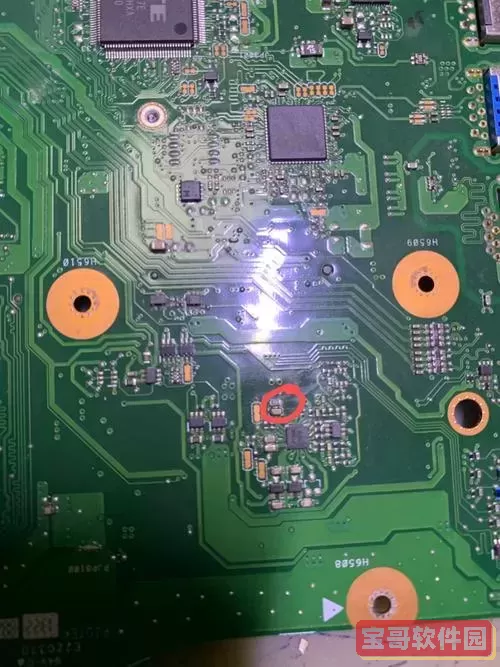
1. 试用其他键盘:通过更换不同品牌的键盘,排除键盘本身故障的可能。
2. 检查主板电源和连接线:确保所有电源线和数据线连接正确,尤其是主板的USB供电线路。
3. 重置主板CMOS:通过将主板上的CMOS跳线短接或取出电池约5分钟,恢复BIOS默认设置,排除由BIOS设置异常导致的识别故障。
综上所述,华硕主板开机不识别键盘问题可能由硬件接口故障、BIOS设置错误、驱动与系统异常或固件版本问题引起。用户可以根据自身情况,逐步排查硬件连接、BIOS参数以及系统环境,必要时进行固件更新或寻求售后技术支持。通过系统化处理,大部分键盘识别问题都能得到有效解决,保障电脑的正常使用体验。